Jak korzystać z funkcji SUMIF i SUMIFS w programie Excel?
Funkcja SUMA.JEŻELI(SUMIF) ma na celu zsumowanie wartości w zakresie spełniającym określone kryteria lub dodanie zakresu na podstawie jednego kryterium. SUMA.JEŻELI(SUMIF) przyjmuje trzy argumenty Range , Criteria i Sum-range . Argumenty to wartości, których funkcja używa do wykonywania operacji lub obliczeń w formule.
Funkcja SUMA.FS(SUMIFS) dodaje wszystkie swoje argumenty, które spełniają wiele kryteriów. Kolejność funkcji SUMA.JEŻELI(SUMIFS) różni się od funkcji SUMA.JEŻELI(SUMIF) . W SUMIF zakres Sum_(Sum_ range) jest trzecim argumentem. W SUMIFS , zakres Suma(Sum_range) jest pierwszym argumentem.
Różnica między składnią SUMIF i SUMIFS(SUMIFS Syntax)
Składnia SUMA.JEŻELI(SUMIF Syntax)
- Zakres(Range) : zakres komórek, które funkcja ma obliczyć. Komórki w zakresie muszą zawierać liczby, nazwy, tablice i odwołania zawierające liczby.
- Kryteria(Criteria) : warunek lub kryteria, których należy szukać w zakresie podanym w pierwszym argumencie. Kryteria mają postać tekstu, liczby i wyrażenia, które określają, które komórki zostaną dodane.
- Sum_range : zakres do sumy lub komórki do dodania. Sum_zakres jest(Sum_range) opcjonalny.
Formuła to SUMIF (range, criteria, [sum_range]).
SUMIFS Składnia(SUMIFS Syntax)
- Sum_range : zakres komórek do dodania.
- Criteria_range 1 : zakres komórek analizowany przy użyciu kryteriów 1.
- Kryterium 1(Criteria 1) : określa zakres komórek do dodania.
- Kryteria_zakres2, kryteria2(Criteria_range2, criteria2) : dodatkowe zakresy i skojarzone z nimi kryteria. Ten argument jest opcjonalny. Formuła to
SUMIFS (sum_range, criteria_range1, criteria1 [criteria_range2, criteria2,..].
Jak korzystać z funkcji SUMA.JEŻELI programu Excel
W tej tabeli chcemy obliczyć liczbę sprzedanych mango.
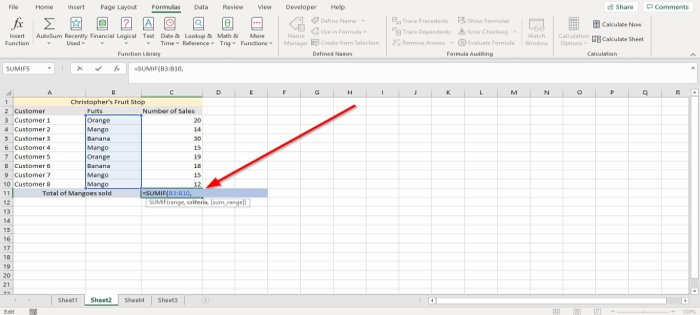
Klikamy komórkę, w której chcemy umieścić wynik.
Następnie wpisz komórkę=SUMIF (
Będziemy szukać Range . W tym artykule Zakres(Range) jest miejscem, w którym widzisz owoce, ponieważ chcemy sprawdzić liczbę sprzedanych mango.
Przesuń kursor i kliknij komórkę B3 w kolumnie owoców, a następnie naciśnij Ctrl , Shift i klawisz strzałki w dół(Down Arrow Key) , aby podświetlić dane na B10 w kolumnie lub wpisz B3:B10 . Zobaczysz zakres(Range) komórek w formule. Następnie dodaj przecinek.
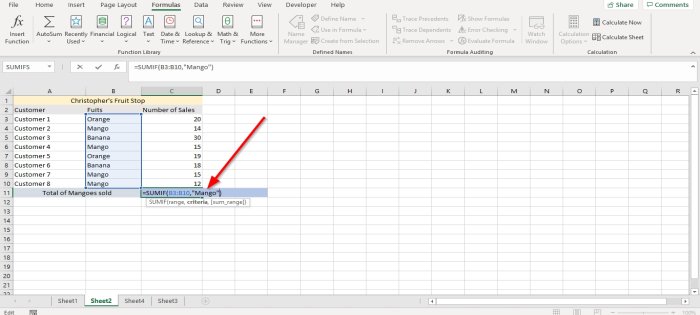
Następnie dodaj Criteria , czyli Mango , ponieważ chcemy znaleźć sumę sprzedanych mango, a następnie dodaj przecinek.
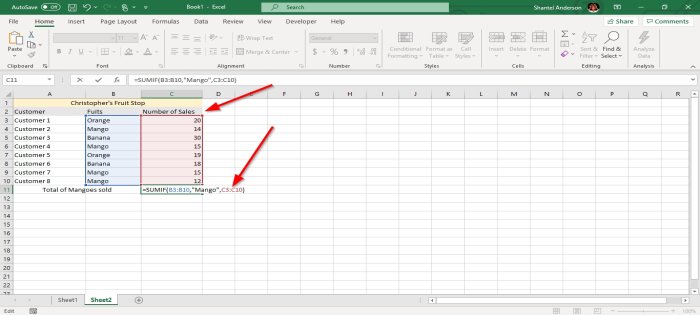
Dodaj Sum_range , dane znajdujące się w kolumnie oznaczonej Number of Sales , która wyświetla elementy zakupione przez każdego klienta.
Kliknij(Click) komórkę z pierwszymi danymi w kolumnach Liczba sprzedaży . (Number of Sale )Naciśnij klawisz Ctrl, Shift i klawisz strzałki w dół(Down Arrow Key) , aby podświetlić dane kolumny. Następnie dodaj wspornik lub wpisz C3:C10 .
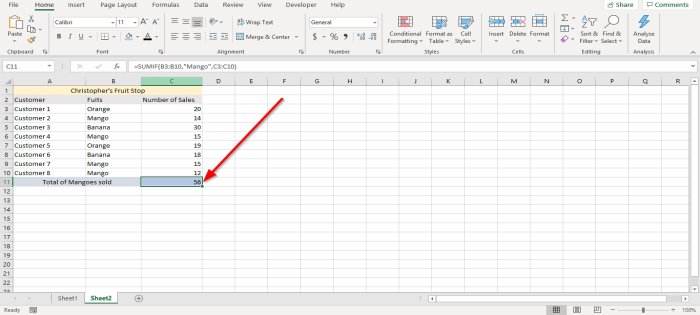
Naciśnij(Press) Enter. Zobaczysz wynik.
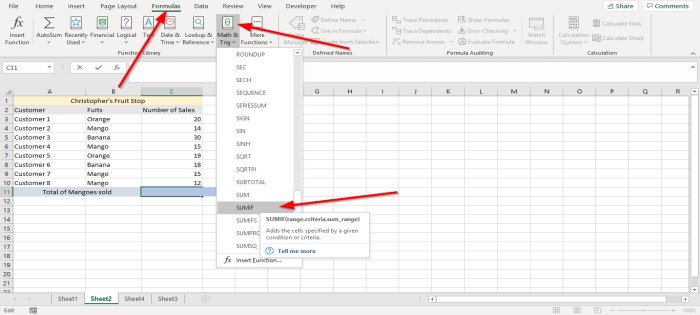
Inną opcją jest przejście do zakładki Formuły(Formulas) w grupie funkcji i bibliotek; kliknij Matematyka i trygonometria(Math and Trig) .
Z menu rozwijanego wybierz SUMA.JEŻELI(SUMIF) . Pojawi się okno dialogowe argumentu funkcji.
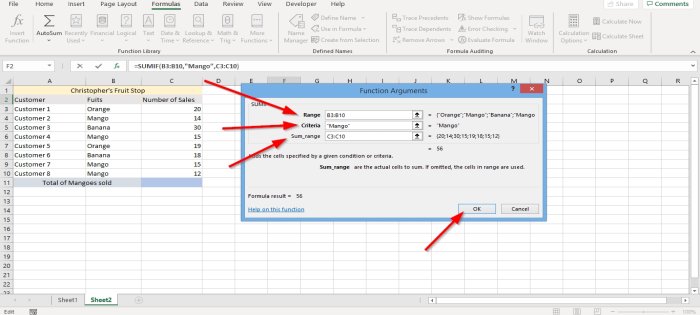
W polu wprowadzania Zakres(Range)B3:B10 wpisz .
W polu wprowadzania Kryteria wpisz (Criteria)Mango , ponieważ chcemy sprawdzić, ile mango zostało zakupionych.
W polu wprowadzania Sum_range wpisz C5:C10w tej kolumnie znajduje się liczba zakupionych lub zlokalizowanych elementów.
Naciśnij OK . Zobaczysz wynik.
Jak korzystać z funkcji SUMIFS w programie (SUMIFS)Excel ?
W tym samouczku chcemy dodać całkowitą liczbę sprzedaży mango, które zrobiliśmy, powiedzmy, od Kevina Sahadeo(Kevin Sahadeo) .
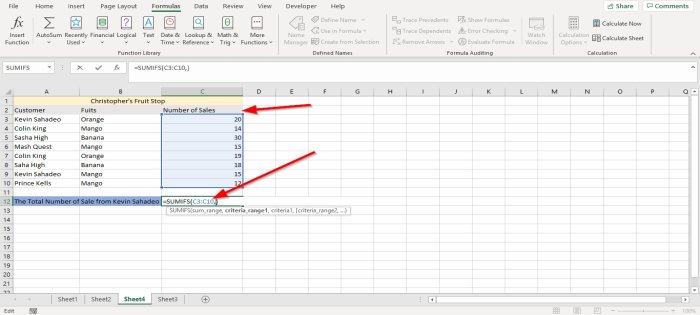
Kliknij(Click) komórkę, w której chcesz uzyskać wynik. Wpisz(Type) w =SUMIFS ()komórce.
W funkcji SUMIFS najpierw dodamy Sum_range (SUMIFS),(Sum_range) czyli dane w kolumnach Number of Sales , które określają ile sztuk zostało zakupionych przez każdego klienta.
Wpisz komórkę C3:C10 lub kliknij C3 i naciśnij klawisz Ctrl , Shift i klawisz strzałki w dół(Down Arrow Key) , aby podświetlić w dół do C10 , a następnie dodaj przecinek.
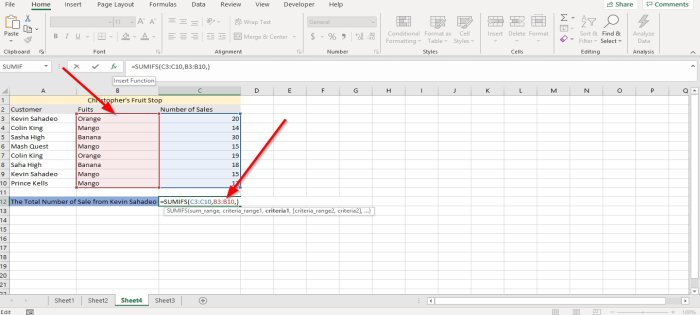
Dodaj zakres kryteriów 1(Criteria range 1) . Kliknij pierwsze dane w kolumnie owoców i wprowadź komórki B3:B10 lub Ctrl , Shift i klawisz strzałki w dół,(Down arrow key) aby podświetlić komórki.
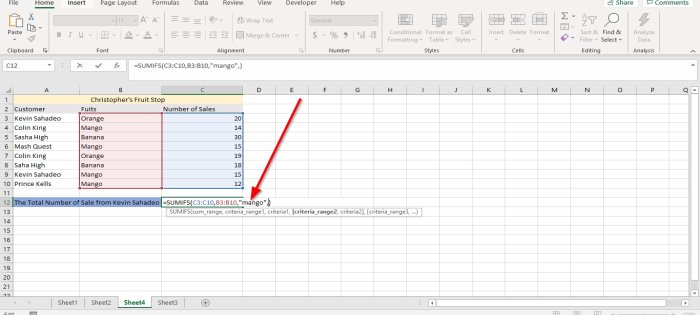
Wpisz Mango jako Kryterium(Criteria) .
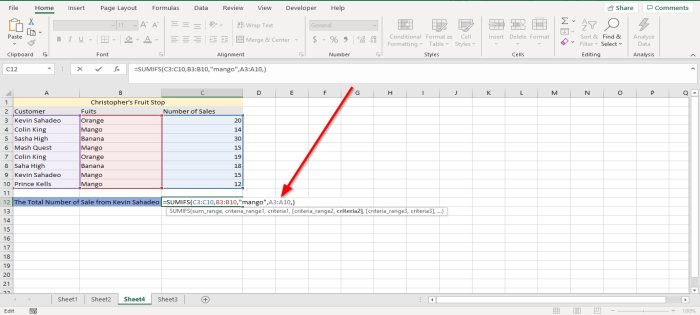
Teraz dodam drugi zakres kryteriów(Second Criteria Range) . Przejdź do kolumny Klient(Customer) i kliknij pierwsze dane w tabeli i naciśnij klawisze Ctrl(Ctrl) , Shift i Strzałka w dół(Down Arrow Key) , aby podświetlić lub wpisać przecinek A3:A10 .
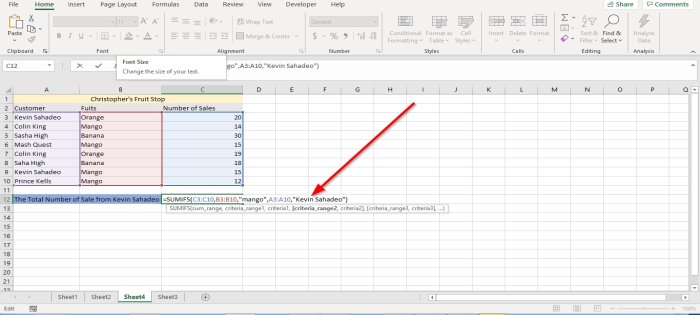
Dodamy drugie kryterium(Second Criteria) , którym jest Kevin Sahadeo . Upewnij się, że wpisujesz dokładną pisownię w formule i użyj pełnego imienia i nazwiska. Naciśnij Enter , zobaczysz wynik.
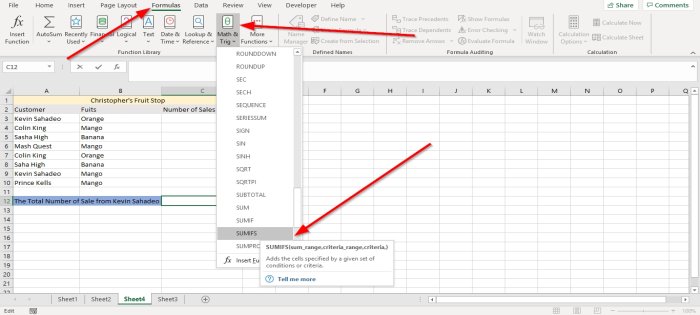
Inną opcją jest kliknięcie zakładki Formuły(Formulas) w grupie biblioteki funkcji, wybranie Math i Trig(Math and Trig) z rozwijanego menu, wybranie SUMIFS . Pojawi się okno dialogowe argumentu funkcji.
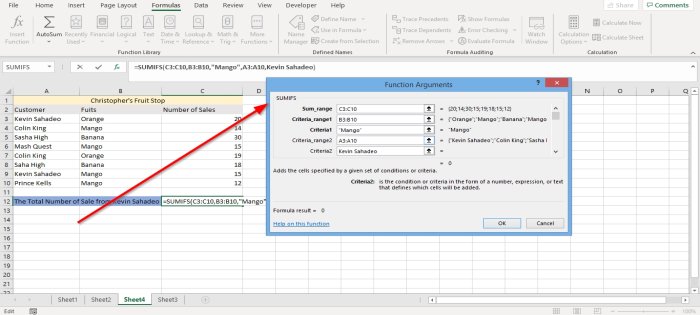
W polu wprowadzania Sum_range wpisz, C3:C10ponieważ jest to liczba sprzedaży, którą chcemy zsumować.
W polu wprowadzania Criteria_ range wpisz, B3:B10ponieważ jest to zakres, w którym znajduje się szukany przez nas owoc.
W polu wprowadzania Kryteria(Criteria) wpisz, Mangoponieważ chcemy sprawdzić, ile mango kupił Kevin Sahadeo(Kevin Sahadeo) .
W polu wprowadzania Criteria_ Range 2 wpisz A3:A10, ponieważ jest to drugi wyszukiwany zakres, w którym znajduje się imię Kevin Sahadeo .
W polu wpisu Kryterium 2(Criteria 2) wpisz, Kevin Sahadeoponieważ chcemy dowiedzieć się, ile mango kupi ta osoba.
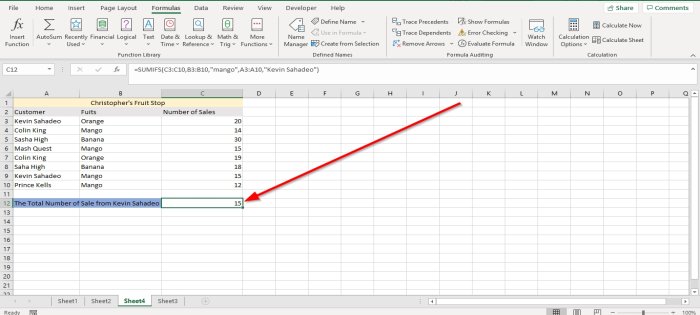
Następnie kliknij OK. Zobaczysz wynik.
Mam nadzieję, że post będzie dla Ciebie przydatny.
Czytaj dalej(Read next) : Jak utworzyć tabelę przestawną i wykres przestawny w programie Excel(How to create a Pivot Table and Pivot Chart in Excel) .
Related posts
Jak korzystać z funkcji INT i LCM w programie Excel?
Jak korzystać z funkcji EDATE i EOMONTH w programie Excel?
Jak wstawiać i obliczać formuły i funkcje w programie Excel
Jak używać funkcji MIN, Max i AVERAGE w programie Excel?
Jak korzystać z funkcji zastępowania i zastępowania w programie Excel?
Jak dodać linię trendu w arkuszu programu Microsoft Excel
Excel, Word lub PowerPoint nie mogły się ostatnio uruchomić
Jak korzystać z funkcji ISODD w programie Excel
Jak stworzyć wykres radarowy w Windows 11/10?
Jak korzystać z funkcji automatycznego typu danych w programie Excel?
Jak korzystać z funkcji trybu w programie Excel?
Jak stworzyć drabinkę turniejową w Windows 11/10?
Jak wstawić dynamiczny wykres w arkuszu kalkulacyjnym Excel
Jak liczyć zduplikowane wartości w kolumnie w Excelu?
Microsoft Excel próbuje odzyskać Twoje informacje
Jak zmienić domyślny format pliku do zapisywania w Word, Excel, PowerPoint?
Microsoft Excel powoduje wysokie zużycie procesora podczas pracy w systemie Windows 10
Samouczek Microsoft Excel dla początkujących
Konwertuj CSV do Excela (XLS lub XLSX) za pomocą wiersza poleceń w systemie Windows
Jak korzystać z funkcji Rept w programie Excel
